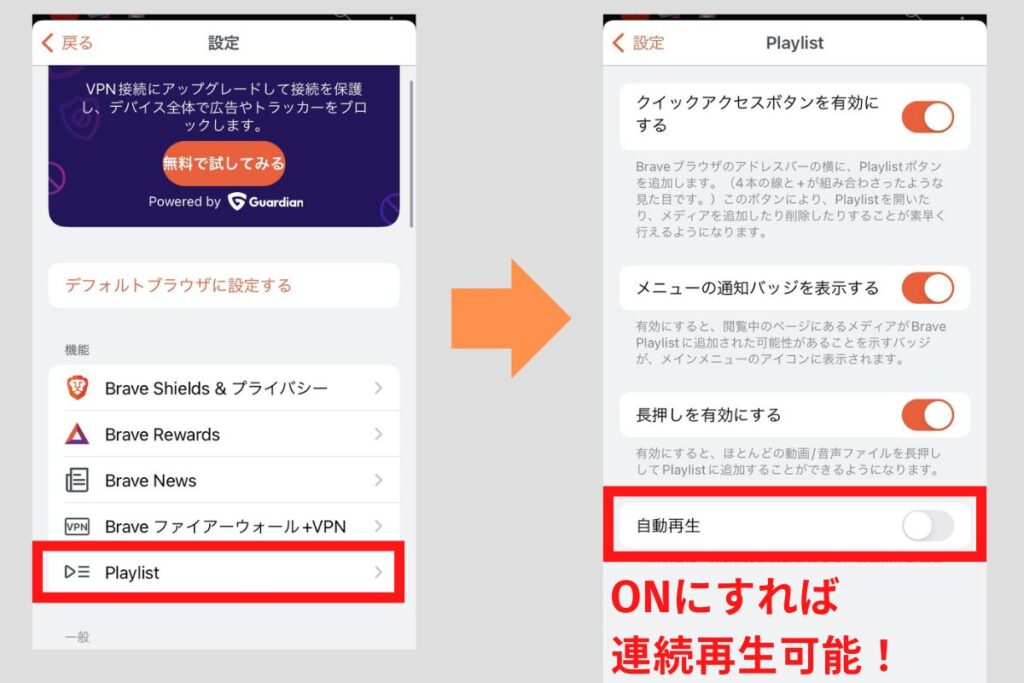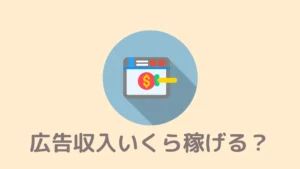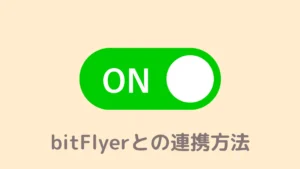知りたい人
知りたい人「BraveでYouTubeをバックグラウンド再生する方法が知りたいな。」
このような悩みを解決します。



私はBraveでバックグラウンド再生をしています。
アプリを使いながら動画が聴けるから便利なんだ!
そんな筆者が今回の記事ではYouTubeのバックグラウンド再生方法を解説します。
設定はとても簡単なので、サクッと設定してみてくださいね。よくあるトラブルも記事内ではまとめたので、この記事を読むことでトラブルがあっても安心ですよ。
BraveでYouTubeをバックグラウンド再生する方法
早速ですが、Braveでバックグラウンド再生する手順を解説します。



簡単なので、サクッと設定しましょう。
まず以下のように操作し、設定画面にいきます。
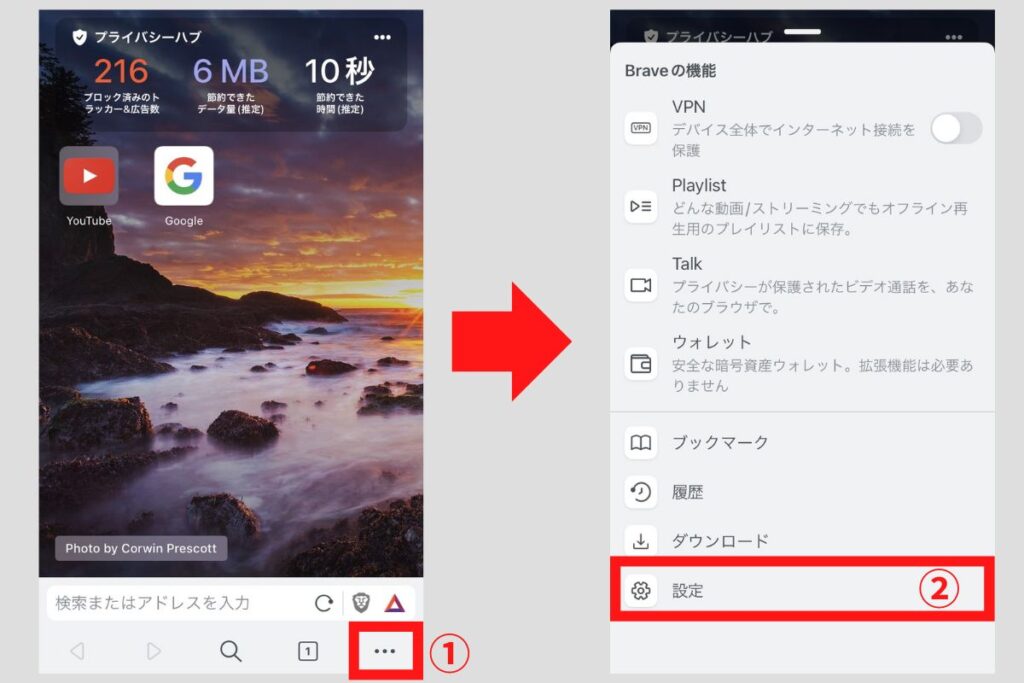
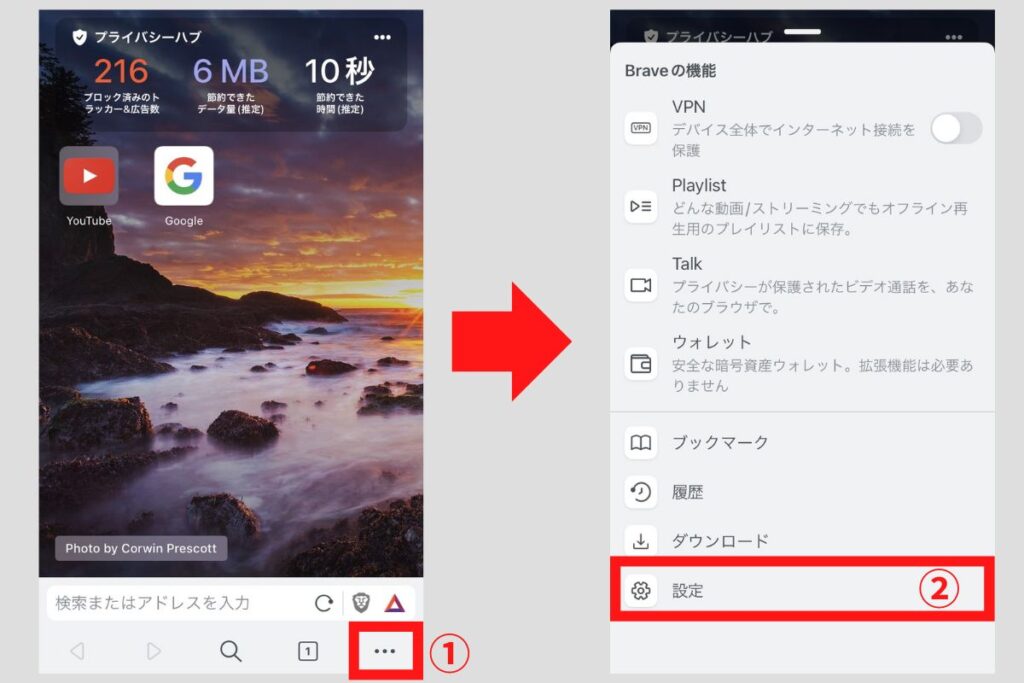
ここで「バックグラウンド再生を有効にする」をタップすれば、ダウンロードした動画をバックグラウンド再生できます。
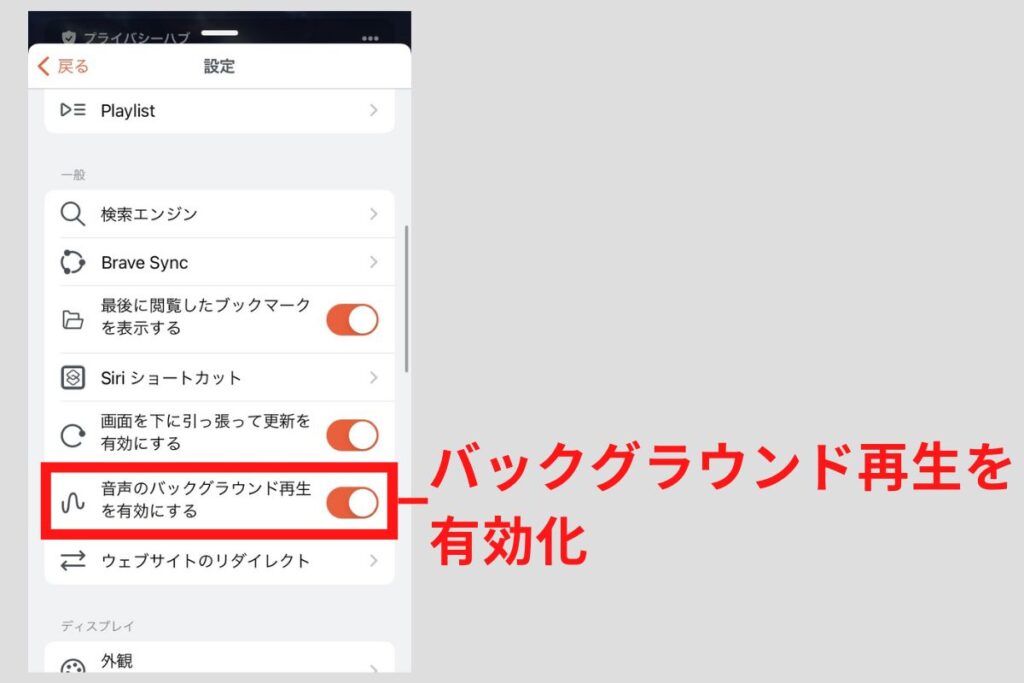
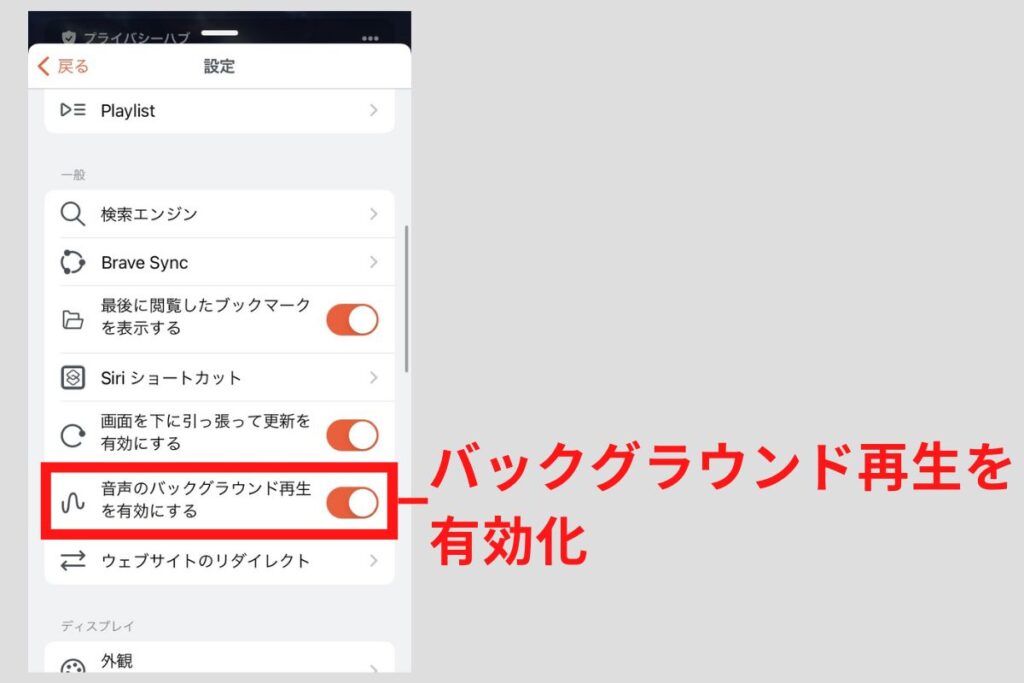
バックグラウンド再生にYouTubeプレミアムは不要
バックグラウンド再生は通常YouTubeプレミアム(月額1,180円)に入らないと利用できません。
月額1,000円ちょいでも、年間にしたら1万を超える大きな金額になります。なるはやでBraveでのバックグラウンド再生に切り替えるのが、賢い選択だと思いますよ!



YouTubeプレミアムの機能がBraveなら無料!
浮いたお金を趣味や遊びにだって使えます!
Braveでバックグラウンド再生できなくなった・止まる時の対処法
ここまででバックグラウンド再生が設定できてると思いますが、時々「うまくいかないこと」もあるようです。その際の確認事項は次のとおり。
- アプリのバージョンの確認
- キャッシュクリア
- 広告ブロックの解除



特にAndroidアプリでよくあるみたいで、公式サイトでも上記が確認事項となっていました。
順に1つずつ確認していきましょう。
キャッシュクリア
キャッシュクリアは【設定>Brave Shields&プライバシー>閲覧データの削除】から行うことができます。
削除時には、キャッシュにチェックが入っていることを確認してくださいね。
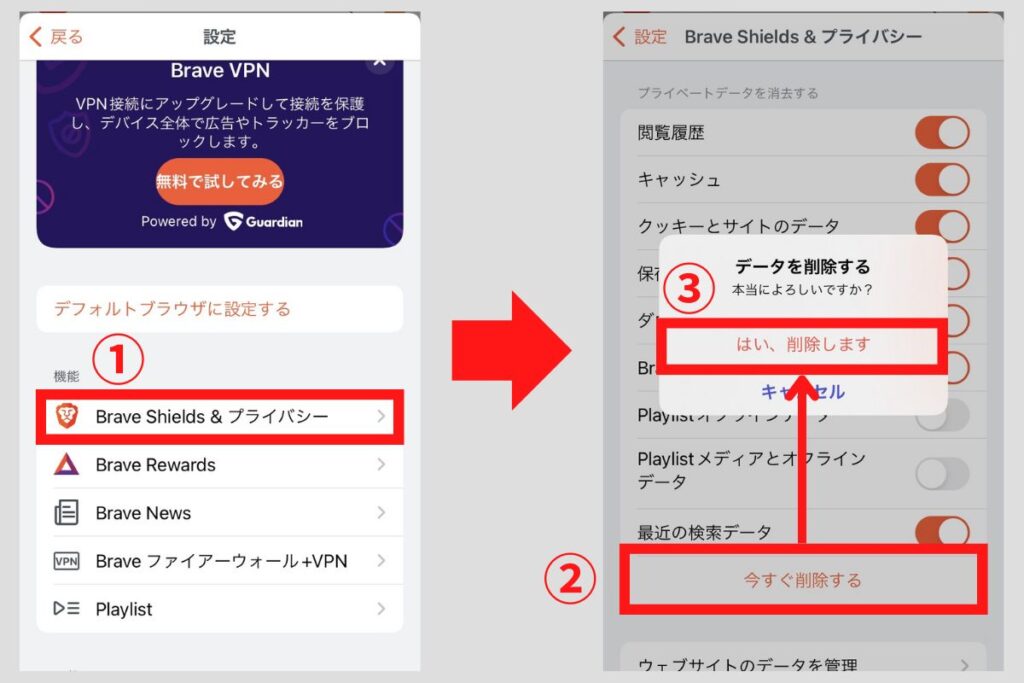
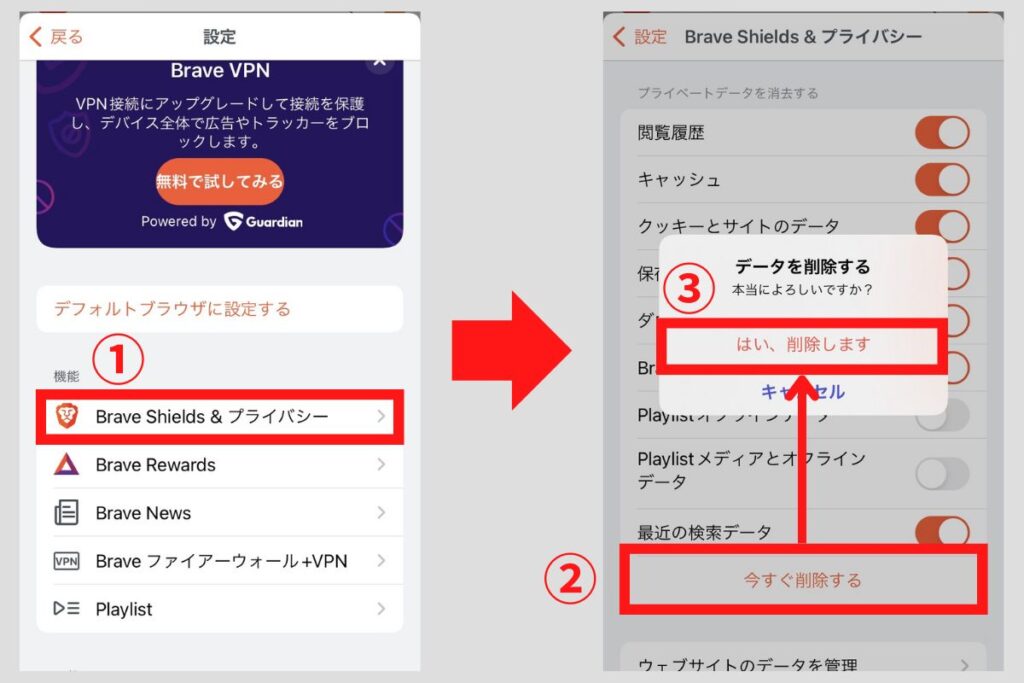
広告ブロックの解除
アドレスバー右側のライオンマークをクリックすれば、広告ブロックが解除できます。
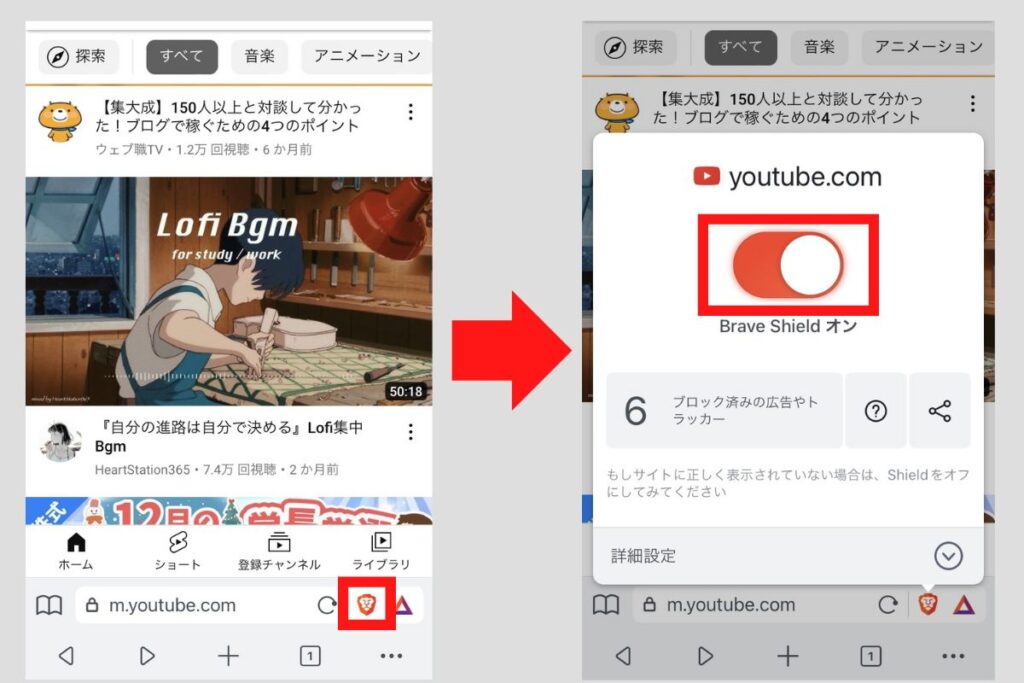
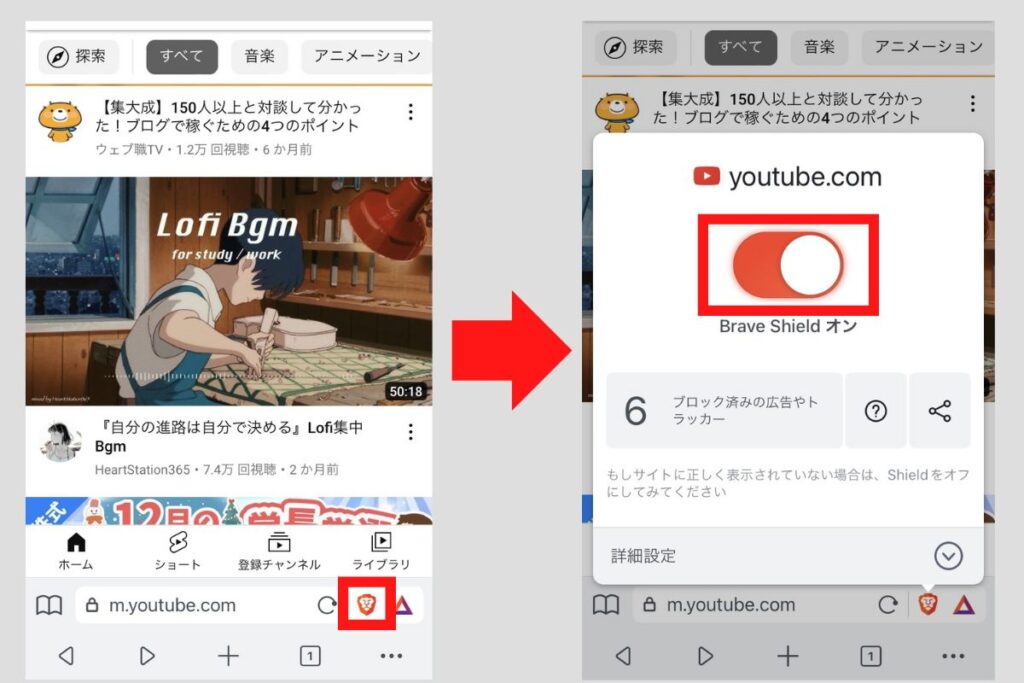
まとめ YouTube動画をながら再生で楽しめる


今回の記事ではYouTube動画のバックグラウンド再生方法を解説しました。設定自体はとても簡単なので、サクッと設定してみてくださいね。



特に現在YouTubeプレミアムを使ってる人は、お金がかからなくなるので嬉しいはず!
まずはBraveを試しに使ってみて、使い心地を確かめてみて、乗り換えを考えてみてくださいね。